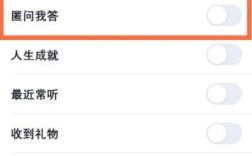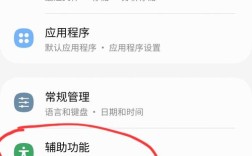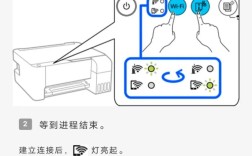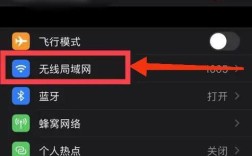水星路由器如何设置
在这个信息爆炸的时代,网络已经成为我们生活中不可或缺的一部分,而一款好的路由器,就像是家庭网络的“心脏”,决定着我们的网络体验,我就来教大家如何设置水星路由器,让你轻松享受高速稳定的网络连接!

一、准备工作
在开始设置之前,我们需要先准备好以下几样东西:
1、水星路由器一台(废话,没它怎么设置呢?)
2、一根网线(最好是原装的,质量有保证嘛!)
3、一台电脑或手机(用来操作设置的)
4、你的宽带账号和密码(别忘了哦,不然可就尴尬了!)
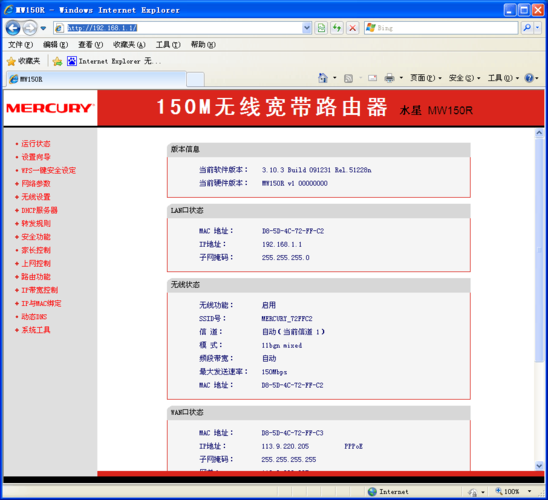
二、连接设备
我们要将宽带的网线插入路由器的WAN口(就是那个颜色稍微不一样的口),然后将另一端连接到电脑或手机上,打开浏览器,输入路由器的管理地址(一般是192.168.1.1或者melogin.cn),然后回车,这时候,你应该会看到一个登录页面,输入用户名和密码(默认都是admin),点击登录。
三、设置上网方式
登录成功后,我们就进入了路由器的管理界面,我们需要设置上网方式,有PPPoE、动态IP和静态IP三种方式可选,如果你家是宽带拨号上网的,那就选择PPPoE;如果是小区宽带或者公司网络,那就选择动态IP;如果你是网络高手,想自己设置一些高级功能,那就选择静态IP吧!(不过对于新手来说,还是建议选择PPPoE或者动态IP)
四、输入宽带账号和密码
选择好上网方式后,接下来就需要输入你的宽带账号和密码了,这一步很重要,一定要仔细核对,别输错了哦!输完之后,点击“连接”或者“保存”,等待路由器连接到互联网,如果连接成功的话,你会看到路由器的管理界面上显示“已连接”。

五、设置无线网络
我们的路由器已经可以正常上网了,但是还没有设置无线网络呢!别急,接下来就教你如何设置,在路由器的管理界面中,找到“无线设置”或者“WiFi设置”的选项,点击进入,你可以设置无线网络的名称(也就是SSID)和密码,为了安全起见,建议你设置一个复杂的密码,包含字母、数字和特殊字符,这样别人就很难猜到你的密码啦!
六、测试网络速度
设置好无线网络后,我们就可以用手机或者电脑连接无线网络了,连接成功后,打开浏览器,随便访问一个网站试试速度怎么样?如果感觉网速很快,那就说明你的路由器设置成功啦!如果网速很慢或者不稳定,那就可能需要检查一下路由器的设置或者联系网络服务商寻求帮助了。
七、其他高级设置
除了基本的设置之外,水星路由器还有很多高级功能可以玩转哦!比如家长控制、访客网络、QoS智能限速等等,这些功能都可以帮助你更好地管理你的网络环境和提高网络使用效率,不过对于新手来说,可能有点复杂,等以后熟悉了再慢慢研究吧!
八、注意事项
1、定期重启路由器:长时间不重启路由器可能会导致性能下降甚至死机,建议每周至少重启一次路由器,保持其最佳状态。
2、避免干扰源:无线路由器的信号可能会受到其他电子设备的干扰,如微波炉、蓝牙设备等,尽量将路由器放置在远离这些干扰源的地方。
3、更新固件:厂商会不定期发布新的固件版本来修复漏洞和提升性能,定期检查并更新路由器的固件是个好习惯。
4、安全第一:设置强密码、开启防火墙等功能都是为了保护网络安全,不要忽视这些小细节哦!
好了,关于水星路由器的设置就介绍到这里啦!是不是很简单呢?其实只要按照步骤一步步来,任何人都可以轻松搞定的,当然啦,如果你在设置过程中遇到了什么问题或者有什么不懂的地方,随时可以在评论区留言问我哦!我会尽我所能帮你解决问题的!最后祝大家都能拥有一个稳定快速的网络环境哈!加油!